 سليمة معلم اغاعضو فعال
سليمة معلم اغاعضو فعال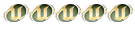
- الجنس :

عدد المساهمات : 1108
تاريخ التسجيل : 02/12/2020
 11 نصيحة لتسريع ويندوز 10 وجهاز الكمبيوتر
11 نصيحة لتسريع ويندوز 10 وجهاز الكمبيوتر
الإثنين 6 سبتمبر 2021 - 14:22
يعد Windows 10 أسرع من الإصدارات السابقة من نظام التشغيل Microsoft ، ولكن لا يزال بالإمكانك تحسين أدائه. تعرف على كيفية جعل جهاز كمبيوتر يعمل بنظام Windows 10 يعمل بشكل أسرع من متابعة مايلي:
نظرًا لاستمرار زيادة سرعة أجهزة الكمبيوتر فما على البرامج المنصبة إلا مواكبة ذلك ونظام التشغيل ويندوز 10 ليس استثناءً. خاصة فيما يخص وقت بدء التشغيل:حيث إذا قمت بالترقية من نظام التشغيل Windows 7 أو إصدار سابق من ويندوز ، فسوف تلاحظ بمدى سرعة عمل جهاز الكمبيوتر وقدرة رد الفعل الكبيرة للأوامر . ولكن لا يجب الإغفال على وجود عوامل أخرى تؤثر على سرعة ظام التشغيل وبالتالي سرعة الكمبيوتر ، حيث أن أحدث إصدار من نظام التشغيل Windows غير محصن ضد التباطؤ الذي قد يتعرض له. فيمايلي تجميعية لعشر نصائح ، تساهم بشكل كبير في تحسين وتسريع أداء Windows عشرة.
المشكلة في العديد من نصائح تسريع ويندوز تشديدها على ضرورة إيقاف تشغيل بعض الميزات االتي تؤثر على العمل المثالي لنظام التشغيل مايحول دون تحقيق أقصى إستفادة خاصة في الألعاب (الرسوميات المرئية) يوضح لك مجمل ما سنكتب من نصائح الطرق التي تمكن بها من تسريع ويندوز 10 دون المساس بمفعاليته القصوى ووظائفه الخاصة. مجمل النصائح تعمل بالمجان وبدون تعطيل العمل المستمر على الكمبيوتر.
دائم ما تنطوي عبارات “تسريع جهاز الكمبيوتر !”على إعلانات لتنظيف سجل نظام التشغيل ، والتي ما تؤدي أحيانا إلى تنصيب برامج ضارة. لا تدعم شركة Microsoft بـ استخدام المنظفات التشغيلية لنظامها مما لا يجعلها الفكرة المناسبة لتسريع ويندوز 10.
الشيء الموصى به من شركة مايكروسوفت هو تحديث إصدار نظام التشغيل دائما عبر القيام بتنزيل التحديثات الدورية. تعتبر هذه الخطوة مألوفة ولهذا لم نقم بإدراجها كنصيحة . كل ما يتم هو الذهاب لخيار Windows Update في قسم الإعدادات لمعرفة وجود تحديثات أمان وموثوقية يجب تثبيتها من عدمها (ظهور رمز ” ! “اصفر). قم بذلك حتى إذا كنت لا تريد القيام بتحديث ذات الحجم الكبير – يمكن تأخير هذه التحديثات في نفس الخيار من الإعدادات الى وقت لا تستعمل فيه الجهاز.
إذا كانت لديك نصائح خاصة مجربة لتسريع نظام التشغيل ويندوز 10 ، لا تتردد في نشرها في قسم التعليقات للإستفادة الجماعية.
1. قم بتشغيل أداة الضبط
لتسريع ويندوز 10 هناك العديد من أدوات المساعدة لتنظيف نظام Windows 10.حيث تقوم هذه الأدوات بتحسين أداء جهاز الكمبيوتر عن طريق إلغاء تجزئات محرك الأقراص الثابتة ، وحذف الملفات غير المرغوب فيها من نظام التشغيل ، وكذلك تعديل استخدام وحدة المعالجة المركزية وذاكرة الوصول العشوائي في الوقت الفعلي .
هذا التحسين في أداء جهاز الكمبيوتر ، حتى لو كانت مجرد زيادة صغيرة في الأداء. كن حذرا فهناك العديد من البرامج التي تدعي بتسريع الكمبيوتر لكن هي برامج ضارة، لذا قم بالتأكد من هذه البرامج وقم بمتابعة التعليقات في المواقع المخصصة لإدلاء بالآراء من بين هذه البرامج هناك برنامج نورتون (يعمل كذلك مضاد للفيروسات).
2. إلغاء تثبيت Crapware مهم لتسريع ويندوز 10
عادة ما تقوم الشركات المصنعة للهاردوير بتثبيت برامج احيانا تكون غير الضرورية وغير مؤثرة على عمل أجهزة الكمبيوتر الجديدة. فقبل عامين ، قامت شركة لينوفو بتثبيت ما يقرب من 20 برنامجًا في جهاز كمبيوتر الجديد الذي تم اختباره للمساعدة على تحسين أدائه ولكن النتيجة كانت نوعا ما عكسية حيث بدل من تسريع ويندوز 10 تمت تبطئته.
حيث كانت هذه البرامج تظهر بشكل غير مرغوب فيه أحيانا وتؤثر على فعالية سرعة جهاز الكمبيوتر.
في الآونة الأخيرة ،قامت الشركات المصنعة أجهزة الكمبيوتر بتخفيض عدد البرامج التي تقوم بتثبيتها.فعلى سبيل المثال قامت شركة HP بتثبيث تسعة تطبيقات فقط في جهازها المحمول الجديد . كما إحتوى محمول آسوس الأخير على خمسة برامج.
كما لاننسى شركات السوفتوير فشركة Microsoft تقوم بتثبيث تطبيقات على نظام التشغيل وينداوز 10 تساهم في عرقلة عمل هذا الأخير وجعل سرعة ويندوز 10 بطيئة .فهناك عدة العاب وبرامج غير ضرورية متبثة تساهم في هذه المشكلة.
الحل للتخلص من المشكلة يكمن في:-1 إذهب الى خيار Start (ابدأ) وقم بالنقر بزر الماوس الأيمن فوق أي مربع تطبيق من التطبيقات الغير مرغوب فيها واختيار خيار إلغاء التثبيت. سيؤدي هذا إلى الفعل الى إلغاء تثبيت البرنامج على الفور.
أو 2-يمكن الى خيار “ابدأ” الخاص بشعار Windows 10 وتعيين خيار البرامج والميزات. أو قم بكتابة البرامج في مربع بحث Cortana بجوار الزر “ابدأ” في شريط المهام.
بعد ذلك قم بالبحث على البرامج الغير ضرورية وذلك في قائمة التطبيقات المثبتة على اسم صانع جهاز الكمبيوتر.
كذلك يمكن فرز البرامج حسب الأحدث من ناحية التنصيب لمعرفة البرامج القديمة التي لم تكن تعرف أنها مثبّتة. أو حسب حجمها لحذف العناصر الكبيرة التي لا تريد العمل بها.
طريقة التخلص منها تكون بتحديدها والنقر فوق خيار إزالة تثبيت البرنامج.تعتبر هذه العملية مهمة لتسريع ويندوز 10 ,
لا تنس أن تقوم بتفقد التطبيقات والبرامج التي قمت بتثبيتها على نظام التشغيل ولم تعد تستعملها فقم بنسخ ملف تثبيث البرنامج( في حالة احتجتها مرة أخرى ) وقم بحذفها .
في نظام التشغيل ويندوز 10 ، يوجد نوعان من التطبيقات والبرامج ، تطبيقات سطح المكتب التقليدية( كما في نسخة ويندوز 7) وكذلك تطبيقات Windows Store الحديثة.
ستجد كلا النوعين من البرامج في صفحة التطبيقات والميزات ستجدها في تطبيق الإعدادات الحديثة.
بالنسبة للتطبيقات التي وظيفتها لا تتعلق بالتخزين ، قم بفتح “لوحة التحكم” ومن خلالها يمكن إلغاء تثبيت برامج سطح المكتب القديمة .
سبب إزالة التطبيقات يكمن في أنه يساعد على تحسن الأداء فالعديد من البرامج تقوم بتحميل العمليات في وقت التشغيل وهو ما يؤدي لعدم تسريع ويندوز 10 عبر إستنزاف جزء من RAM وكذلك جهد الحاسب CPU . يمكننا دائما معرفة التطبيقات التي تعمل عند بدء التشغيل من مدير المهام .
3. الحد من عمليات بدء التشغيل
كما ذكرنا في موضوع سابق (الرابط في أسفل الفقرة). تقوم معظم البرامج بتشغيل نفسها -ولو في الخلفية- كلما مرة يتم تشغيل فيها جهاز الكمبيوتر مما يؤدي لعدم تسريع ويندوز 10 (نظام الويندوز) ، وبعضها من البرامج التي لا تحتاج إلى تشغيلها على نظام التشغيل طوال الوقت( مثلا برامج التصميم). مقارنةً بنظام التشغيل ويندوز7 ، الذي تجد نفسك فيه مجبرا على تشغيل الأداة المساعدة MSCONFIG ، فنظام التشغيل ويندوز10 (و كدلك Windows 8.x قبله) له طريقة أسهل لتعطيل البرامج المشتغلة عند بدء التشغيل وذلك بإستعمال مدير المهام المحدّث.
عملية تشغيل مدير المهام تتم عن طريق تنفيذ الأمر Ctrl-Shift-Esc على لوحة المفاتيح.عند ظهور النافذة قم بالتبديل إلى تبويب بدء التشغيل ، وستظهر عنذئد جميع البرامج التي يتم تحميلها وتشغيلها عند بدء تشغيل نظام ويندوز.يمكن مراجعة حتى تأثير البرنامج على بدء التشغيل .كما يمكن معرفة إذا كان البرنامج يستعمل عند بدء التشغيل أم لا.
بالضغط على زر الماوس الأيمن فوق أي برنامج يمكن توقيف عملية تشغيل.
للمزيد حول هذا الخيار إطلع على إيقاف تشغيل تطبيقات Windows 10 عند بدء التشغيل
4. تنظيف القرص الصلب
لطالما كان القرص الصلب احد المشاكل التي تؤدي لجعل عملية تسريع ويندوز 10 غير ممكنة وذلك لكون كل ما نقوم بتحميله والعمليات على الويندوز فيه فيمتلئ بمختلف الملفات الغير مهمة والمؤدية في الكثير من الاحيان. توجه نحو قائمة “ابدأ” ، واكتب عبارة “تنظيف القرص”. يؤدي هذا الأمر إلى فتح أداة داخلية “تنظيف القرص” والتي تعتبر من البرامج المساعدة التي تأتي مع Windows لعدة اصدارات سابقة من نظام التشغيل. تقوم أداة “تنظيف القرص” بالبحث عن برامج الغير مستعملة والغير مرغوب فيها مثل الملفات المؤقتة ، وكذلك صفحات الويب ذات الأربطة الغير مستعملة.وكذلك أثار الملفات المثبت على جهاز الكمبيوتر التي قمت بحذفها.
وتقوما الأدات سالفة الذكر بحذفها جميعًا مرة واحدة. بعد ذلك قم بالذهاب إلى سلة المحذوفات وحذف الملفات المتراكمة.
5. إضافة المزيد من ذاكرة الوصول العشوائي مهم لتسريع الكمبيوتر
يقوم نظام التشغيل ويندوز 10 بإدارة الذاكرة العشوائية(RAM) بكفاءة أكبر من الإصدارات السابقة من نظام ويندوز ، ومع إضافة ذاكرة ذو سعة أكبر سيؤدي ذلك إلى تسريع ويندوز 10 وبالتالي عمليات الكمبيوتر ككل.
غالبًا ما تكون قادر على ترقية ذاكرة الوصول العشوائي في أجهزة الكمبيوتر المخصصة للألعاب والأعمال وذلك بإضافة ذاكرة أخرى او ذاكرة واحدة ذو سعة أكبر .
خد في عين الإعتبار أن إضافة ذاكرة أخرى يجب بمراعات شروط مثل سعة تردد الذاكرة أو عدد المنافذ (PIN) وكذا نوع اللوحة الأم في الصورة المرفقة نماذج مختلفة للذاكرة العشوائية حسب نوع اللوحة الأم.
مزيد من النصائح عبر مقال التالي : تسريع ويندوز 10 وجهاز الكمبيوتر

نظرًا لاستمرار زيادة سرعة أجهزة الكمبيوتر فما على البرامج المنصبة إلا مواكبة ذلك ونظام التشغيل ويندوز 10 ليس استثناءً. خاصة فيما يخص وقت بدء التشغيل:حيث إذا قمت بالترقية من نظام التشغيل Windows 7 أو إصدار سابق من ويندوز ، فسوف تلاحظ بمدى سرعة عمل جهاز الكمبيوتر وقدرة رد الفعل الكبيرة للأوامر . ولكن لا يجب الإغفال على وجود عوامل أخرى تؤثر على سرعة ظام التشغيل وبالتالي سرعة الكمبيوتر ، حيث أن أحدث إصدار من نظام التشغيل Windows غير محصن ضد التباطؤ الذي قد يتعرض له. فيمايلي تجميعية لعشر نصائح ، تساهم بشكل كبير في تحسين وتسريع أداء Windows عشرة.
المشكلة في العديد من نصائح تسريع ويندوز تشديدها على ضرورة إيقاف تشغيل بعض الميزات االتي تؤثر على العمل المثالي لنظام التشغيل مايحول دون تحقيق أقصى إستفادة خاصة في الألعاب (الرسوميات المرئية) يوضح لك مجمل ما سنكتب من نصائح الطرق التي تمكن بها من تسريع ويندوز 10 دون المساس بمفعاليته القصوى ووظائفه الخاصة. مجمل النصائح تعمل بالمجان وبدون تعطيل العمل المستمر على الكمبيوتر.
دائم ما تنطوي عبارات “تسريع جهاز الكمبيوتر !”على إعلانات لتنظيف سجل نظام التشغيل ، والتي ما تؤدي أحيانا إلى تنصيب برامج ضارة. لا تدعم شركة Microsoft بـ استخدام المنظفات التشغيلية لنظامها مما لا يجعلها الفكرة المناسبة لتسريع ويندوز 10.
الشيء الموصى به من شركة مايكروسوفت هو تحديث إصدار نظام التشغيل دائما عبر القيام بتنزيل التحديثات الدورية. تعتبر هذه الخطوة مألوفة ولهذا لم نقم بإدراجها كنصيحة . كل ما يتم هو الذهاب لخيار Windows Update في قسم الإعدادات لمعرفة وجود تحديثات أمان وموثوقية يجب تثبيتها من عدمها (ظهور رمز ” ! “اصفر). قم بذلك حتى إذا كنت لا تريد القيام بتحديث ذات الحجم الكبير – يمكن تأخير هذه التحديثات في نفس الخيار من الإعدادات الى وقت لا تستعمل فيه الجهاز.
إذا كانت لديك نصائح خاصة مجربة لتسريع نظام التشغيل ويندوز 10 ، لا تتردد في نشرها في قسم التعليقات للإستفادة الجماعية.
1. قم بتشغيل أداة الضبط
لتسريع ويندوز 10 هناك العديد من أدوات المساعدة لتنظيف نظام Windows 10.حيث تقوم هذه الأدوات بتحسين أداء جهاز الكمبيوتر عن طريق إلغاء تجزئات محرك الأقراص الثابتة ، وحذف الملفات غير المرغوب فيها من نظام التشغيل ، وكذلك تعديل استخدام وحدة المعالجة المركزية وذاكرة الوصول العشوائي في الوقت الفعلي .
هذا التحسين في أداء جهاز الكمبيوتر ، حتى لو كانت مجرد زيادة صغيرة في الأداء. كن حذرا فهناك العديد من البرامج التي تدعي بتسريع الكمبيوتر لكن هي برامج ضارة، لذا قم بالتأكد من هذه البرامج وقم بمتابعة التعليقات في المواقع المخصصة لإدلاء بالآراء من بين هذه البرامج هناك برنامج نورتون (يعمل كذلك مضاد للفيروسات).
2. إلغاء تثبيت Crapware مهم لتسريع ويندوز 10
عادة ما تقوم الشركات المصنعة للهاردوير بتثبيت برامج احيانا تكون غير الضرورية وغير مؤثرة على عمل أجهزة الكمبيوتر الجديدة. فقبل عامين ، قامت شركة لينوفو بتثبيت ما يقرب من 20 برنامجًا في جهاز كمبيوتر الجديد الذي تم اختباره للمساعدة على تحسين أدائه ولكن النتيجة كانت نوعا ما عكسية حيث بدل من تسريع ويندوز 10 تمت تبطئته.
حيث كانت هذه البرامج تظهر بشكل غير مرغوب فيه أحيانا وتؤثر على فعالية سرعة جهاز الكمبيوتر.
في الآونة الأخيرة ،قامت الشركات المصنعة أجهزة الكمبيوتر بتخفيض عدد البرامج التي تقوم بتثبيتها.فعلى سبيل المثال قامت شركة HP بتثبيث تسعة تطبيقات فقط في جهازها المحمول الجديد . كما إحتوى محمول آسوس الأخير على خمسة برامج.
كما لاننسى شركات السوفتوير فشركة Microsoft تقوم بتثبيث تطبيقات على نظام التشغيل وينداوز 10 تساهم في عرقلة عمل هذا الأخير وجعل سرعة ويندوز 10 بطيئة .فهناك عدة العاب وبرامج غير ضرورية متبثة تساهم في هذه المشكلة.
الحل للتخلص من المشكلة يكمن في:-1 إذهب الى خيار Start (ابدأ) وقم بالنقر بزر الماوس الأيمن فوق أي مربع تطبيق من التطبيقات الغير مرغوب فيها واختيار خيار إلغاء التثبيت. سيؤدي هذا إلى الفعل الى إلغاء تثبيت البرنامج على الفور.
أو 2-يمكن الى خيار “ابدأ” الخاص بشعار Windows 10 وتعيين خيار البرامج والميزات. أو قم بكتابة البرامج في مربع بحث Cortana بجوار الزر “ابدأ” في شريط المهام.
بعد ذلك قم بالبحث على البرامج الغير ضرورية وذلك في قائمة التطبيقات المثبتة على اسم صانع جهاز الكمبيوتر.
كذلك يمكن فرز البرامج حسب الأحدث من ناحية التنصيب لمعرفة البرامج القديمة التي لم تكن تعرف أنها مثبّتة. أو حسب حجمها لحذف العناصر الكبيرة التي لا تريد العمل بها.
طريقة التخلص منها تكون بتحديدها والنقر فوق خيار إزالة تثبيت البرنامج.تعتبر هذه العملية مهمة لتسريع ويندوز 10 ,
لا تنس أن تقوم بتفقد التطبيقات والبرامج التي قمت بتثبيتها على نظام التشغيل ولم تعد تستعملها فقم بنسخ ملف تثبيث البرنامج( في حالة احتجتها مرة أخرى ) وقم بحذفها .
في نظام التشغيل ويندوز 10 ، يوجد نوعان من التطبيقات والبرامج ، تطبيقات سطح المكتب التقليدية( كما في نسخة ويندوز 7) وكذلك تطبيقات Windows Store الحديثة.
ستجد كلا النوعين من البرامج في صفحة التطبيقات والميزات ستجدها في تطبيق الإعدادات الحديثة.
بالنسبة للتطبيقات التي وظيفتها لا تتعلق بالتخزين ، قم بفتح “لوحة التحكم” ومن خلالها يمكن إلغاء تثبيت برامج سطح المكتب القديمة .
سبب إزالة التطبيقات يكمن في أنه يساعد على تحسن الأداء فالعديد من البرامج تقوم بتحميل العمليات في وقت التشغيل وهو ما يؤدي لعدم تسريع ويندوز 10 عبر إستنزاف جزء من RAM وكذلك جهد الحاسب CPU . يمكننا دائما معرفة التطبيقات التي تعمل عند بدء التشغيل من مدير المهام .
3. الحد من عمليات بدء التشغيل
كما ذكرنا في موضوع سابق (الرابط في أسفل الفقرة). تقوم معظم البرامج بتشغيل نفسها -ولو في الخلفية- كلما مرة يتم تشغيل فيها جهاز الكمبيوتر مما يؤدي لعدم تسريع ويندوز 10 (نظام الويندوز) ، وبعضها من البرامج التي لا تحتاج إلى تشغيلها على نظام التشغيل طوال الوقت( مثلا برامج التصميم). مقارنةً بنظام التشغيل ويندوز7 ، الذي تجد نفسك فيه مجبرا على تشغيل الأداة المساعدة MSCONFIG ، فنظام التشغيل ويندوز10 (و كدلك Windows 8.x قبله) له طريقة أسهل لتعطيل البرامج المشتغلة عند بدء التشغيل وذلك بإستعمال مدير المهام المحدّث.
عملية تشغيل مدير المهام تتم عن طريق تنفيذ الأمر Ctrl-Shift-Esc على لوحة المفاتيح.عند ظهور النافذة قم بالتبديل إلى تبويب بدء التشغيل ، وستظهر عنذئد جميع البرامج التي يتم تحميلها وتشغيلها عند بدء تشغيل نظام ويندوز.يمكن مراجعة حتى تأثير البرنامج على بدء التشغيل .كما يمكن معرفة إذا كان البرنامج يستعمل عند بدء التشغيل أم لا.
بالضغط على زر الماوس الأيمن فوق أي برنامج يمكن توقيف عملية تشغيل.
للمزيد حول هذا الخيار إطلع على إيقاف تشغيل تطبيقات Windows 10 عند بدء التشغيل
4. تنظيف القرص الصلب
لطالما كان القرص الصلب احد المشاكل التي تؤدي لجعل عملية تسريع ويندوز 10 غير ممكنة وذلك لكون كل ما نقوم بتحميله والعمليات على الويندوز فيه فيمتلئ بمختلف الملفات الغير مهمة والمؤدية في الكثير من الاحيان. توجه نحو قائمة “ابدأ” ، واكتب عبارة “تنظيف القرص”. يؤدي هذا الأمر إلى فتح أداة داخلية “تنظيف القرص” والتي تعتبر من البرامج المساعدة التي تأتي مع Windows لعدة اصدارات سابقة من نظام التشغيل. تقوم أداة “تنظيف القرص” بالبحث عن برامج الغير مستعملة والغير مرغوب فيها مثل الملفات المؤقتة ، وكذلك صفحات الويب ذات الأربطة الغير مستعملة.وكذلك أثار الملفات المثبت على جهاز الكمبيوتر التي قمت بحذفها.
وتقوما الأدات سالفة الذكر بحذفها جميعًا مرة واحدة. بعد ذلك قم بالذهاب إلى سلة المحذوفات وحذف الملفات المتراكمة.
5. إضافة المزيد من ذاكرة الوصول العشوائي مهم لتسريع الكمبيوتر
يقوم نظام التشغيل ويندوز 10 بإدارة الذاكرة العشوائية(RAM) بكفاءة أكبر من الإصدارات السابقة من نظام ويندوز ، ومع إضافة ذاكرة ذو سعة أكبر سيؤدي ذلك إلى تسريع ويندوز 10 وبالتالي عمليات الكمبيوتر ككل.
غالبًا ما تكون قادر على ترقية ذاكرة الوصول العشوائي في أجهزة الكمبيوتر المخصصة للألعاب والأعمال وذلك بإضافة ذاكرة أخرى او ذاكرة واحدة ذو سعة أكبر .
خد في عين الإعتبار أن إضافة ذاكرة أخرى يجب بمراعات شروط مثل سعة تردد الذاكرة أو عدد المنافذ (PIN) وكذا نوع اللوحة الأم في الصورة المرفقة نماذج مختلفة للذاكرة العشوائية حسب نوع اللوحة الأم.
مزيد من النصائح عبر مقال التالي : تسريع ويندوز 10 وجهاز الكمبيوتر
 AdminAdmin
AdminAdmin
- الجنس :

عدد المساهمات : 47055
تاريخ التسجيل : 07/12/2009
 رد: 11 نصيحة لتسريع ويندوز 10 وجهاز الكمبيوتر
رد: 11 نصيحة لتسريع ويندوز 10 وجهاز الكمبيوتر
الإثنين 6 سبتمبر 2021 - 16:57
 JABAdorعضو دهبي
JABAdorعضو دهبي
- الجنس :

عدد المساهمات : 17947
تاريخ التسجيل : 21/05/2010
 رد: 11 نصيحة لتسريع ويندوز 10 وجهاز الكمبيوتر
رد: 11 نصيحة لتسريع ويندوز 10 وجهاز الكمبيوتر
الثلاثاء 7 سبتمبر 2021 - 13:11
جازاك الله عنا خيرا عما تقوم به
من مجهود متميز خدمتا لرواد المنتدى
من مجهود متميز خدمتا لرواد المنتدى
 FLATنائب المراقب العام
FLATنائب المراقب العام
- الجنس :

عدد المساهمات : 29873
تاريخ التسجيل : 09/12/2009
 رد: 11 نصيحة لتسريع ويندوز 10 وجهاز الكمبيوتر
رد: 11 نصيحة لتسريع ويندوز 10 وجهاز الكمبيوتر
الثلاثاء 7 سبتمبر 2021 - 15:23
شكرا لك على الاهتمام والمتابعة
والعمل على الإفادة
 PRINCESSAمشرفة منتدى حلويات
PRINCESSAمشرفة منتدى حلويات
- الجنس :

عدد المساهمات : 29189
تاريخ التسجيل : 17/12/2009
 رد: 11 نصيحة لتسريع ويندوز 10 وجهاز الكمبيوتر
رد: 11 نصيحة لتسريع ويندوز 10 وجهاز الكمبيوتر
الخميس 21 أكتوبر 2021 - 12:33
+880_______ا___________________ا___
_++88________ا________________ا_____
_++88_________ا______________ا______
__+880__________ر__________ر_____+8_
__+888____________ك______ك_____+88_
__++880______________ش________+88__
__++888_____+++88___________++88__
__++8888__+++8880++88____+++88__
__+++8888+++8880++8888__++888___
___++888++8888+++888888++888____
___++88++8888++8888888++888_____
___++++++888888888888888888______
____++++++88888888888888888______
____++++++++000888888888888______
_____+++++++000088888888888______
______+++++++00088888888888______
_______+++++++088888888888_______
_______+++++++088888888888_______
________+++++++8888888888________
________++++++0088888888_________
________+++++000888888__________
_++88________ا________________ا_____
_++88_________ا______________ا______
__+880__________ر__________ر_____+8_
__+888____________ك______ك_____+88_
__++880______________ش________+88__
__++888_____+++88___________++88__
__++8888__+++8880++88____+++88__
__+++8888+++8880++8888__++888___
___++888++8888+++888888++888____
___++88++8888++8888888++888_____
___++++++888888888888888888______
____++++++88888888888888888______
____++++++++000888888888888______
_____+++++++000088888888888______
______+++++++00088888888888______
_______+++++++088888888888_______
_______+++++++088888888888_______
________+++++++8888888888________
________++++++0088888888_________
________+++++000888888__________
 ZIDANEمراقب قسم المنتديات العامة
ZIDANEمراقب قسم المنتديات العامة
- الجنس :

عدد المساهمات : 30012
تاريخ التسجيل : 13/02/2010
الموقع : https://arab-yes.ahlamontada.com/
 رد: 11 نصيحة لتسريع ويندوز 10 وجهاز الكمبيوتر
رد: 11 نصيحة لتسريع ويندوز 10 وجهاز الكمبيوتر
الخميس 21 أكتوبر 2021 - 17:26
شكرا على المعلومات المفيدة
عودتنا للاطلاع على جديدك
- الموسوعة الشاملة لتسريع الكمبيوتر دون برامج ومضمونة مئة بالمئة
- الموسوعة الشاملة لتسريع الكمبيوتر دون برامج ومضمونة مئة بالمئة
- اشهر وافضل دكتور كبد وجهاز هضمي في مصر 2023/ دكتور سمير أحمداشهر وافضل دكتور كبد وجهاز هضمي في مصر 2023/ دكتور سمير أحمد
- تحميل beedoctor لتسريع الحاسوب
- نصائح لتسريع الشفاء بعد الولادة القيصرية
صلاحيات هذا المنتدى:
لاتستطيع الرد على المواضيع في هذا المنتدى




